FileZilla è una piattaforma veloce, affidabile e multipiattaformaSoftware client FTP. Ha una vasta base di utenti grazie a funzionalità di spicco come facile da usare, supporto per più lingue, funzionalità di trascinamento della selezione, ricerca e modifica dei file remoti.
Note del redattore: Questo articolo è per principianti assoluti che non conoscono Ubuntu. Abbiamo discusso le basi dell'installazione e dell'uso in questo post.
Per installarlo in Ubuntu, eseguire il seguente comando nel terminale.
sudo aptitude installa filezilla
Una volta completata l'installazione, può essere caricata da Applicazioni> Internet> File Zilla FTP Client.

Ecco una schermata che mostra la schermata principale di FileZilla.
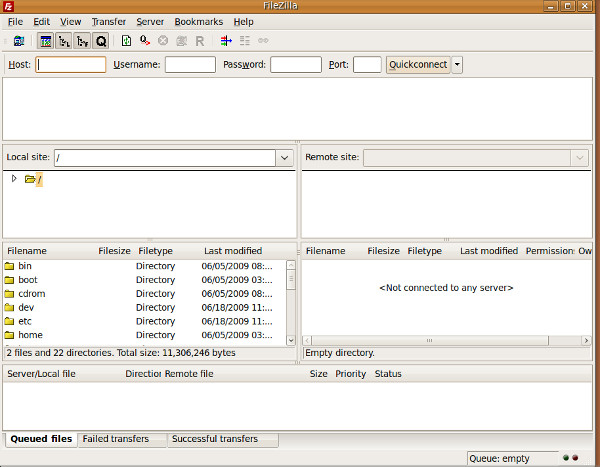
Specificare il nome host (indirizzo IP) e altri dettagli di accesso e fare clic Connessione rapida per connettersi al sito remoto. Ha un'interfaccia di base a doppia finestra, una volta stabilita correttamente la connessione, sarai in grado di vedere i file remoti nella finestra a destra e i file locali nella finestra a sinistra.

Ora, per caricare alcuni file, trascina e rilascia il file dall'unità locale al server remoto.

In alternativa, puoi anche trasferire file senza trascinamento, fare clic con il pulsante destro del mouse sul file o sulla cartella nella finestra a sinistra e scegliere caricare.
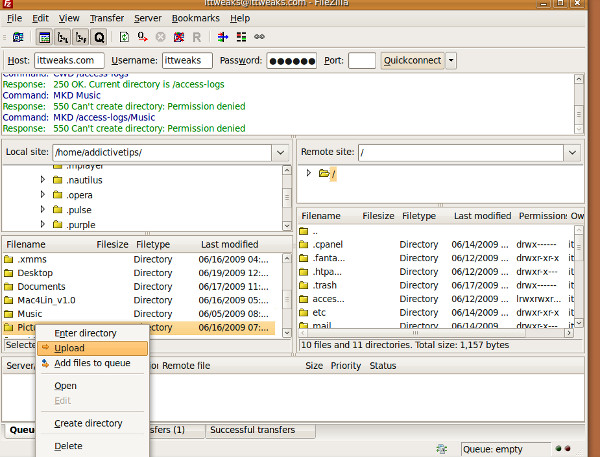
Allo stesso modo, per scaricare file / cartelle, fare clic con il tasto destro sul rispettivo file / cartella e scegliere Scaricare.

Rinomina file / cartella remoti e modificale autorizzazioni sono anche possibili. Puoi tenere traccia dei trasferimenti riusciti, non riusciti e in coda dalla finestra dei trasferimenti in basso. Se non vedi l'ora di utilizzare la funzione di ricerca in FileZilla, vai qui. Godere!













Commenti